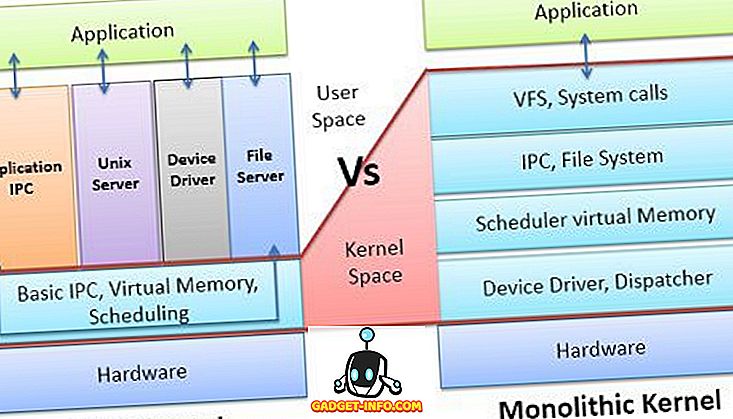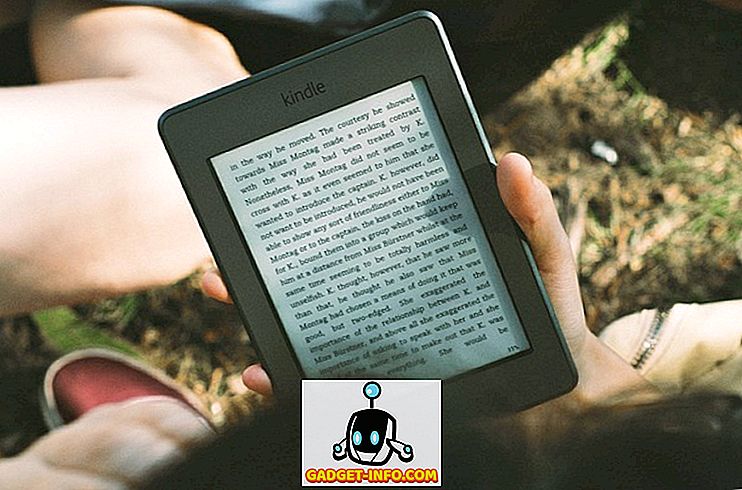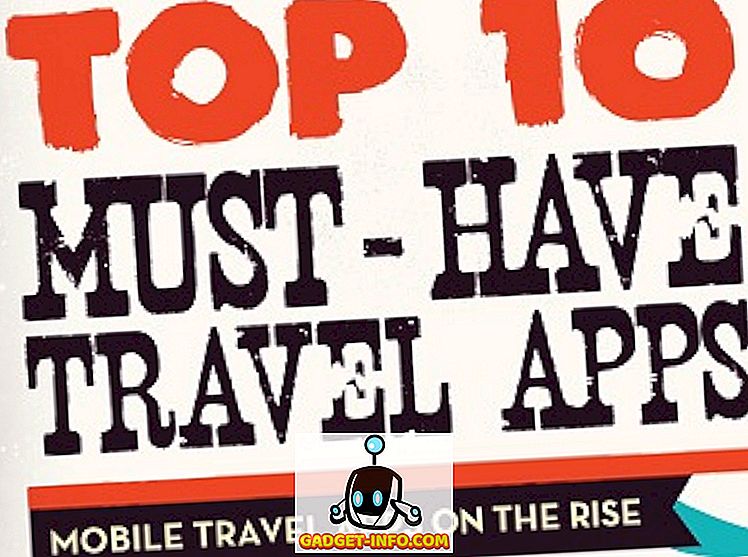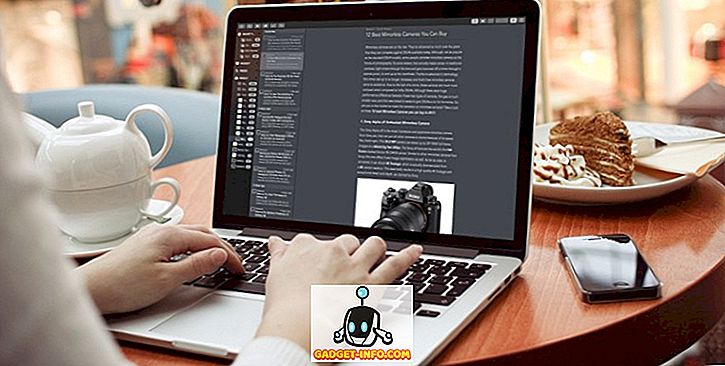Ar noklusējuma Windows 7/8/10 instalāciju, iespējams, esat pamanījuši pāris lietas, piemēram, lielās darbvirsmas ikonas un lielo uzdevumjoslu! Es personīgi neesmu milzīgs ikonas jebkurš manā datorā!
Un man, liels uzdevumjoslas ir dārgā nekustamā īpašuma izšķērdēšana. Man patīk mazākā uzdevumjosla, bez nepieciešamības automātiski paslēpt, funkcija, kuru es arī neesmu ventilators.
Lūk, ko mana darbvirsma un uzdevumjosla izskatīja Windows, kad to pirmo reizi instalēju:
Pārāk liels! Šajā rakstā es parādīšu, kā Windows 7/8/10 samazināt darbvirsmas ikonas un uzdevumjoslu.
Windows uzdevumjoslā izmantojiet mazas ikonas
Iespējas ir nedaudz atšķirīgas starp operētājsistēmu Windows 7 un Windows 10. Pirmkārt, šeit ir norādīts, kā to izdarīt operētājsistēmā Windows 7: ar peles labo pogu noklikšķiniet uz tukšas vietas uzdevumjoslā un noklikšķiniet uz Rekvizīti .
Cilnē Uzdevumjosla atzīmējiet lodziņu Lietot mazas ikonas . Pēc tam noklikšķiniet uz pogas Labi.
Šeit ir ekrānuzņēmums ar jauno mazāko uzdevumjoslu salīdzinājumā ar lielajām darbvirsmas ikonām.
Daudz labāk! Protams, jūs varat noņemt atzīmi no šīs izvēles rūtiņas, ja vēlaties, lai uzdevumjoslā būtu lielas ikonas. Operētājsistēmā Windows 10 ar peles labo pogu noklikšķiniet uz uzdevumjoslas un izvēlieties uzdevumjoslas iestatījumus .
Tas ļaus jums nokļūt jaunajā iestatījumu ekrānā Windows 10. Pārliecinieties, ka noklikšķiniet uz pārslēgšanas, lai to ieslēgtu.
Samaziniet darbvirsmas ikonas Windows 7/8/10
Labi, tad kā par šīm lielajām darbvirsmas ikonām? Tas ir arī ļoti viegli mainīt. Tas ir arī tas pats Windows 7/8/10. Vienkārši ar peles labo pogu noklikšķiniet uz jebkuras vietas uz darbvirsmas un noklikšķiniet uz Skatīt . Izvēlnē varat izvēlēties, cik lielā mērā vēlaties, lai ikonas būtu.
Es dodu priekšroku mazām ikonām, lai es varētu vairāk pielāgoties darbvirsmai un redzēt vairāk fona tapetes. Lielas ikonas ir absolūti milzīgas un, iespējams, tikai noderīgas, ja jums ir redzes problēmas.
Kā redzat, tagad es izmantoju mazas ikonas darbvirsmā un uzdevumjoslā! Teicami! Tomēr tas nav pat vienkāršākais veids, kā mainīt darbvirsmas ikonas. Ja jums ir pele, kurai ir ritināšanas ritenis, viss, kas jums jādara, ir viena klikšķa uz jebkuras darbvirsmas ikonas, lai to iezīmētu, tad turiet nospiestu taustiņu CTRL un ritiniet peli uz augšu vai uz leju.
Turot nospiestu taustiņu CTRL un ritinot uz augšu, darbvirsmas ikonas kļūs arvien lielākas un, ritinot uz leju, tās kļūs mazākas. Kas ir patīkami par šo metodi, ir tas, ka jums ir vairāk izmēru opciju nekā tikai lieliem, vidējiem un maziem.
Protams, jums ir nepieciešama pele ar ritināšanas ritenīti, lai tas darbotos. Ja jums ir kādi jautājumi, lūdzu, sniedziet komentārus. Izbaudi!